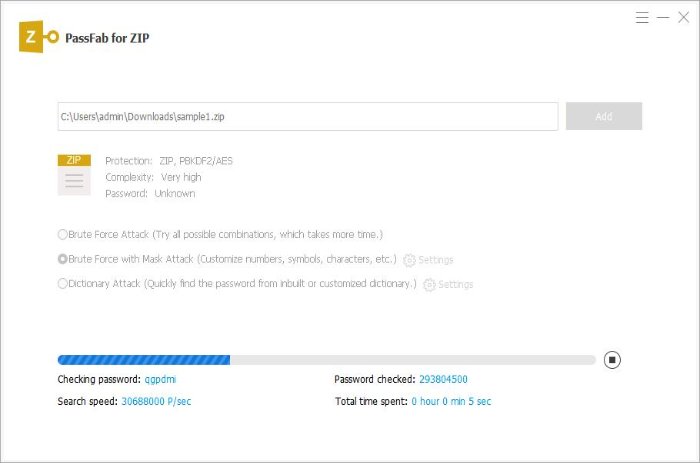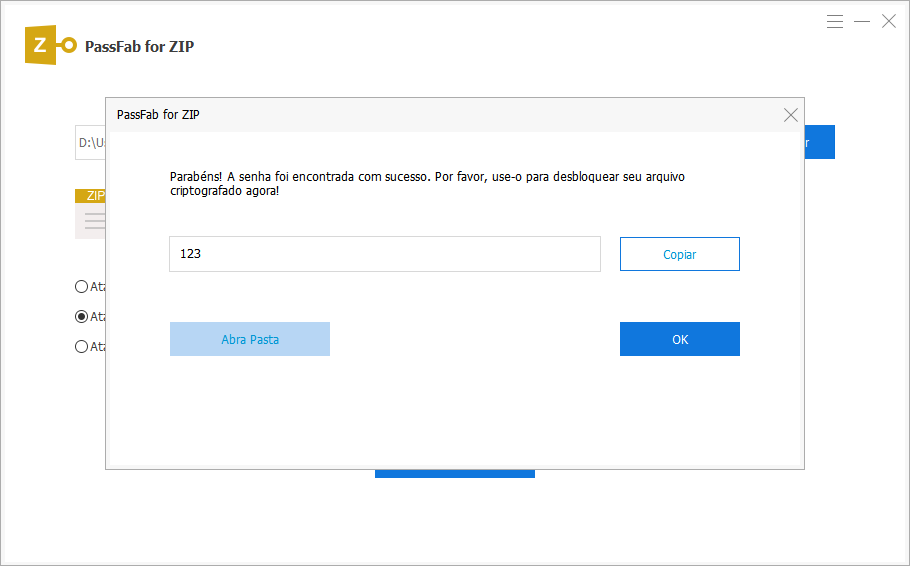Passo 1: Importe o arquivo ZIP criptografado
Inicie o PassFab for ZIP após a instalação. Você verá a interface principal.
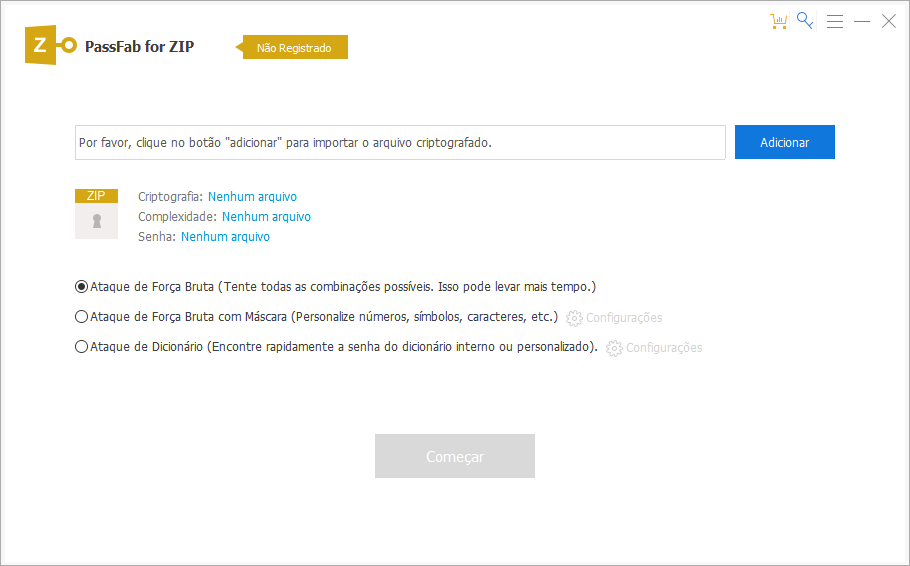
Em seguida, clique no botão "Adicionar" para importar o arquivo ZIP criptografado que você precisa descriptografar.
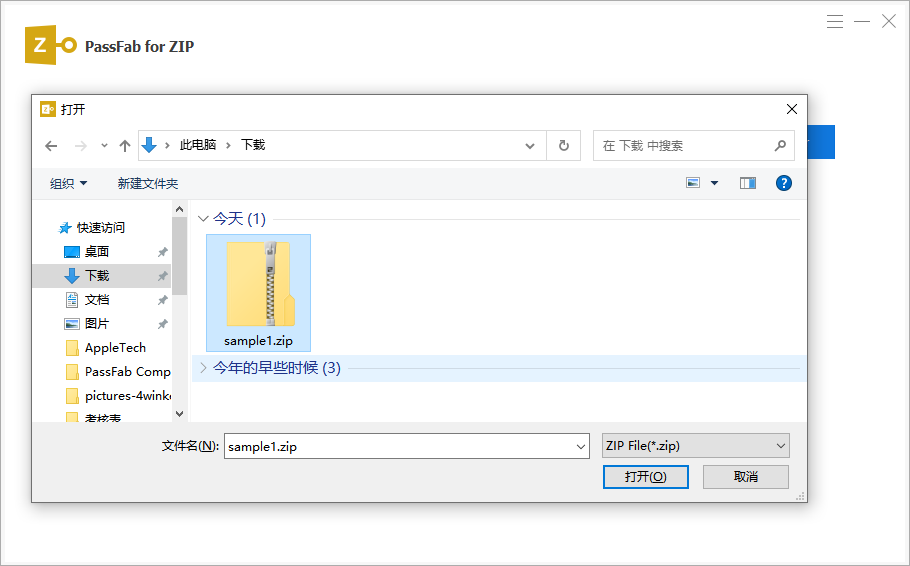
Passo 2: Selecione o modo de ataque apropriado
Isso o ajudará a escolher um tipo de ataque apropriado:
Ataque de força bruta: Se você não consegue se lembrar de nada sobre sua senha, é recomendável selecionar esse tipo. Ele tentará todas as combinações possíveis por padrão, sem necessidade de definir nenhuma configuração.
Força Bruta com ataque camuflado: Você pode fornecer alguma pista sobre a senha esquecida. Depois, clique em "Configurações" para definir as configurações por si mesmo, de acordo com as possíveis dicas de senha que você possa lembrar.
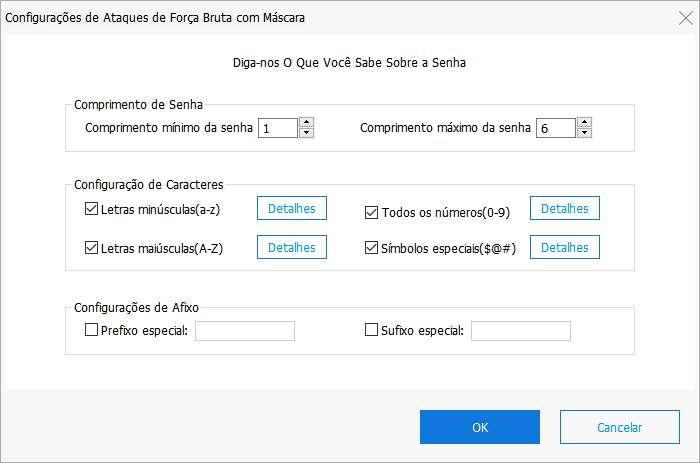
Ataque de dicionário: Se você possui um dicionário que é um arquivo de texto (.txt) que lista combinações comuns de caracteres que você possa usar com freqüência para senhas. Clique em "Configurações" >> "Adicionar Dicionário" para encontrar rapidamente a senha no dicionário embutido ou personalizado.
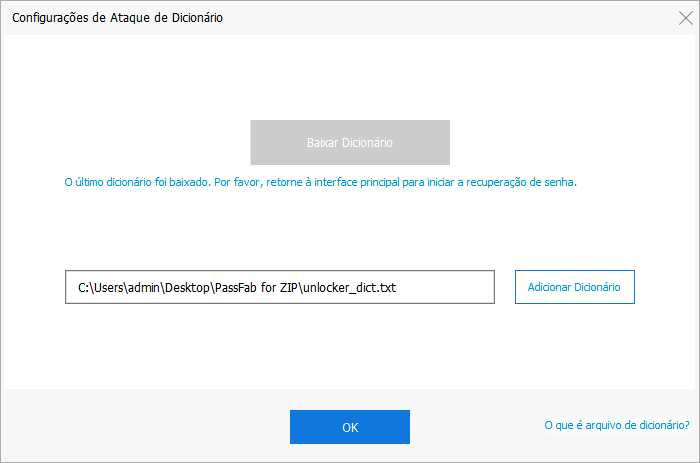
Dica: Há uma janela pop-up mostrando a atualização da biblioteca de dicionários. Esta etapa é necessária e levará um tempo.
Passo 3: Comece a recuperar a senha ZIP
Agora pressione o botão "Iniciar" para iniciar o PassFab for ZIP. Após a conclusão do progresso, basta fechar a caixa e sair do programa e, em seguida, use esta senha para acessar o arquivo ZIP de destino ou bloqueado.